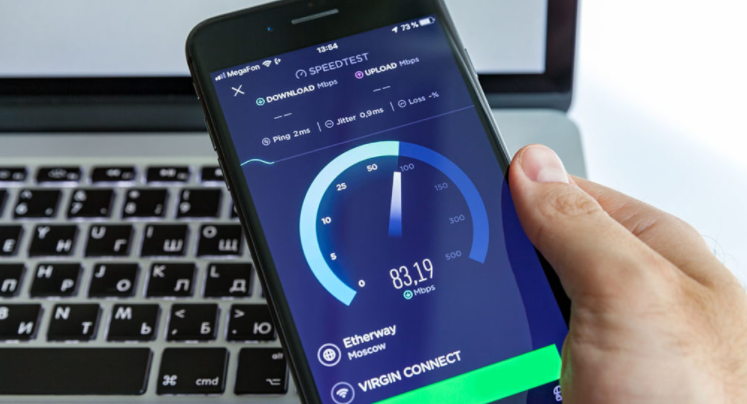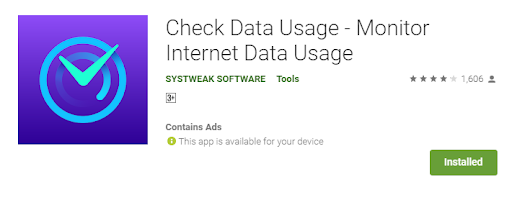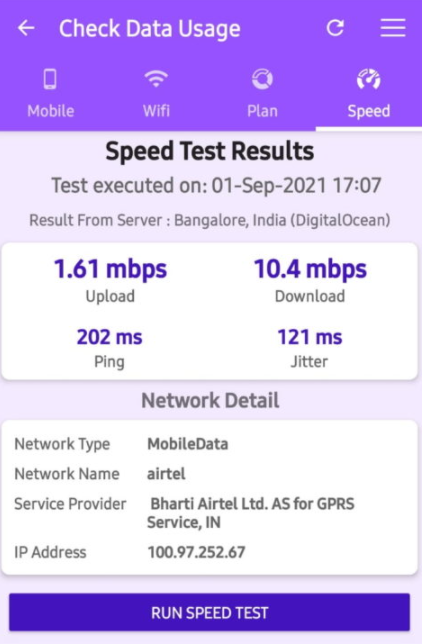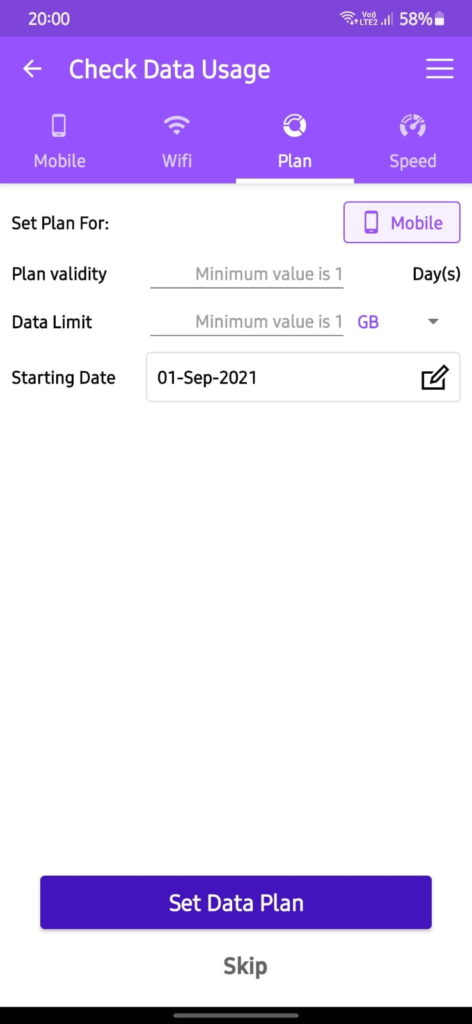Překročili jste na svém zařízení Android datový limit nebo se vám zdá, že vám dochází mobilní data bez ohledu na to, jak méně je používáte? Toto je běžný problém, kterému čelí mnoho uživatelů internetu na cestách. Důvodem je to, že některé aplikace používají vaše mobilní data na pozadí a uživatel si to neuvědomuje. Proto je důležité identifikovat aplikace, které nejvíce spotřebovávají data na vašem zařízení Android. Aplikace Check Data Usage je bezplatná aplikace třetí strany, která odpovídá na palčivou otázku „Která aplikace spotřebovává více dat?
Zkontrolujte aplikaci využití dat pomocí softwaru Systweak
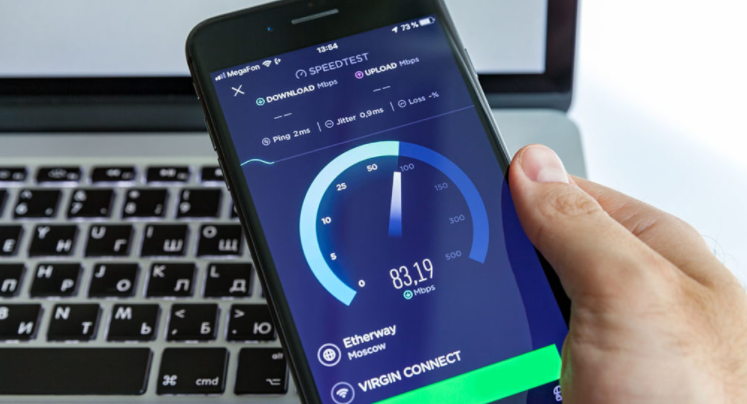
V Obchodě Google Play je několik aplikací, které vám mohou pomoci provést testy rychlosti dat telefonu a poskytnout informace o vašem využití dat na internetu, ale existuje několik důvodů, proč byste měli zvolit možnost Zkontrolovat využití dat před ostatními.
Je to zcela zdarma . Všichni uživatelé si mohou zdarma stáhnout aplikaci Check Data Usage od Systweak Software.
Je bez malwaru . Tato aplikace prošla všemi testy a v Obchodě Google Play je již nějakou dobu dostupná. Je také zaručeno, že neobsahuje malware, což u bezplatných aplikací není vždy zvykem.
Použití je jednoduché. Aplikace Check Data Usage se snadno instaluje do počítače a používá a vyžaduje pouze několik dotyků na mobilním zařízení.
Jak zkontrolovat, která aplikace používá data v systému Android
Jak jsem již zmínil dříve, tato aplikace se velmi snadno používá, ale poskytl jsem několik základních kroků, které musíte provést, abyste identifikovali aplikace, které nejvíce spotřebovávají data.
Krok 1: Přejděte do obchodu Google Play a stáhněte si aplikaci Kontrola využití dat nebo klikněte na ikonu Stáhnout níže:
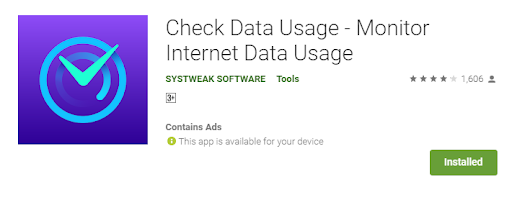

Krok 2: Chcete-li získat přístup k aplikaci, klepněte na zástupce aplikace a poté přijměte oprávnění, o která bude požádána poprvé.
Krok 3: Nyní se spustí aplikace Kontrola využití dat a ukáže vám, kolik mobilních dat jste spotřebovali.
Poznámka : Celková používaná internetová data shromažďuje váš operační systém Android, ale není vhodné těmto datům rozumět a analyzovat je.
Krok 4 : Můžete přepínat mezi kartami Mobil a Wi-Fi v horní části klepnutím na ně a zkontrolovat využití dat. Níže budou také uvedeny aplikace v sestupném pořadí s aplikací s nejvyšší spotřebou dat nahoře.
Krok 5 : Můžete také otestovat rychlost svých internetových dat a nastavit si datový tarif, který vám bude připomínat po určitém předem definovaném limitu.
Zkontrolujte využití dat: Kompletní funkce a specifikace
Aplikace Kontrola využití dat má různé jedinečné vlastnosti, které definují cíl používání této aplikace ve vašem smartphonu:
Zkontrolujte využití mobilních dat. Mobilní data jsou drahá a nebudete si moci koupit službu internetu na cestách, která by byla skutečně neomezená. V důsledku toho je důležité sledovat využití mobilních dat a zjistit, které aplikace využívají nejvíce dat.
Sledujte své využití Wi-Fi . Kontrola využití dat sleduje využití dat Wi-Fi a zobrazuje aplikace v sestupném pořadí podle spotřeby internetu, přičemž aplikace, která spotřebovává nejvíce dat, je nahoře.
Otestujte svou rychlost . Test rychlosti je užitečný nástroj pro zjištění, zda vám váš ISP dodal uvedenou rychlost . Ukazuje vám také vaše aktuální tempo a umožňuje vám vybrat si, jaké aktivity můžete na svém smartphonu dělat.
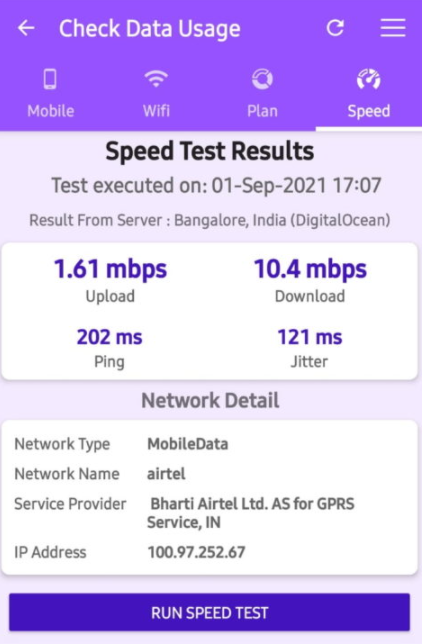
Vytvořte si datový plán . Kontrola využití dat umožňuje zákazníkům nastavit omezení využití dat na základě jejich plánů, čímž zabrání přeplatku za nadměrné používání mobilního internetu.
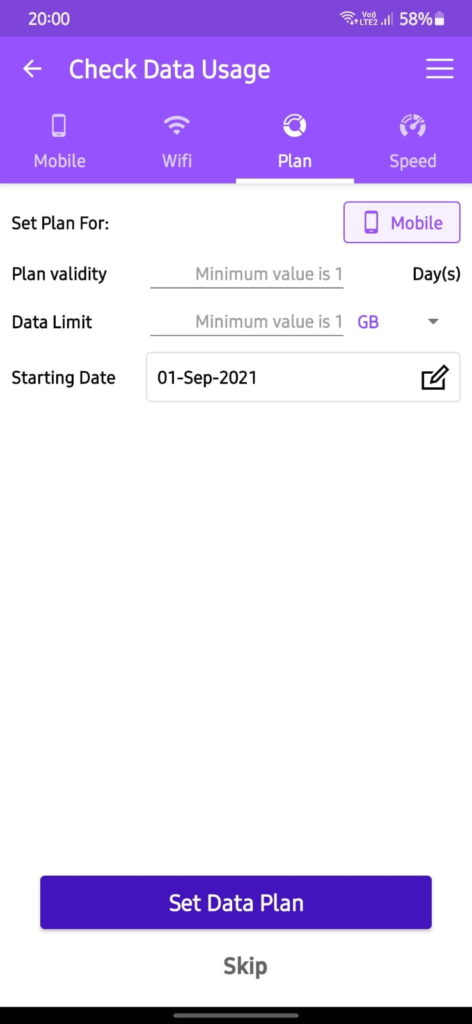
Poslední slovo o tom, jak zkontrolovat, která aplikace používá data v systému Android
Check Data Usage je fantastická aplikace, která vám umožní sledovat rychlost internetu ve vašem smartphonu a využití dat. Hlavním cílem tohoto softwaru je určit, které aplikace spotřebovávají nejvíce šířky pásma, a sledovat využití vašich dat, aby vám váš ISP neúčtoval příliš vysoké poplatky. Můžete si také stanovit limity datového tarifu, které vás upozorní, když bude váš mobilní internet brzy vyčerpán.
Sledujte nás na sociálních sítích – Facebook , Instagram a YouTube . Pokud máte nějaké dotazy nebo doporučení, dejte nám vědět v oblasti komentářů níže. Rádi odpovíme s řešením. Pravidelně zveřejňujeme technické tipy a triky a také řešení častých problémů.